Димовий танцюрист - це захоплююча техніка, яка поєднує елегантність танцювальних рухів з динамічними формами диму. Цей ефект додає вашим роботам містичного і художнього відтінку, ідеально підходить для плакатів, цифрового мистецтва або творчих проектів. За допомогою Photoshop ви можете легко створити ефект димного танцюриста, комбінуючи пензлі, маски шарів і текстури диму. У цьому уроці я крок за кроком покажу вам, як створити вражаючого димового танцюриста, який поєднує рухи танцю з димом. Давайте почнемо і втілимо ваші задуми в життя!
За допомогою димового танцюриста я намагаюся огорнути фігуру стовпом диму. Цей ефект візуально дуже привабливий, але може бути реалізований за допомогою відносно простих засобів.
Перш за все, мені потрібна задимлена вихідна фотографія для моєї роботи. Вона створюється в новому робочому файлі з приблизними розмірами приблизно 1700 пікселів у висоту і 1200 пікселів у ширину.
Початкова фотографія - це зображення диму і фігура, яка пізніше буде танцювати крізь дим:
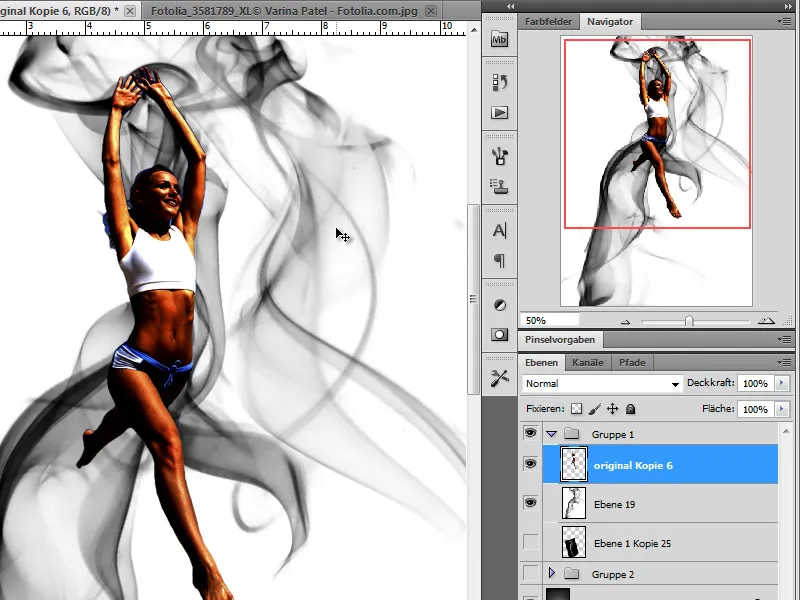
Крок 1 - Фон
Щоб переконатися, що наш дим дійсно вступає в свої права, я спочатку створюю чорний фоновий шар.
Крок 2 - Додавання диму - змішування
Тепер прийшов час додати перший дим до нашої роботи. Спочатку я дублюю свою оригінальну фотографію диму і зменшую її розмір за допомогою функції Редагування>Трансформація в Adobe Photoshop.
Я також інвертую кольори за допомогою функції Invert: Ctrl+I, щоб перетворити біло-чорне на чорно-біле.
Однак, щоб переконатися, що чорні краї фотографії приховані, і тільки дим залишається видимим, я змінюю режим шару на Dodge Linear (Ухилення лінійного ).
Крок 3 - Розмістіть танцюриста диму, десатурація
На наступному кроці я розміщую свою фігуру над димом, щоб краще оцінити співвідношення диму і фігури. Якщо потрібно, я масштабую фігуру відповідним чином.
Коли я задоволений позицією, я можу перейти до редагування.
Загалом, наш танцюрист все ще занадто яскравий, і я змінюватиму це, спочатку повністю зменшивши насиченість. Я зроблю це, пересунувши повзунок насиченості повністю вліво за допомогою меню Зображення>Виправлення>Відтінок/Насиченість.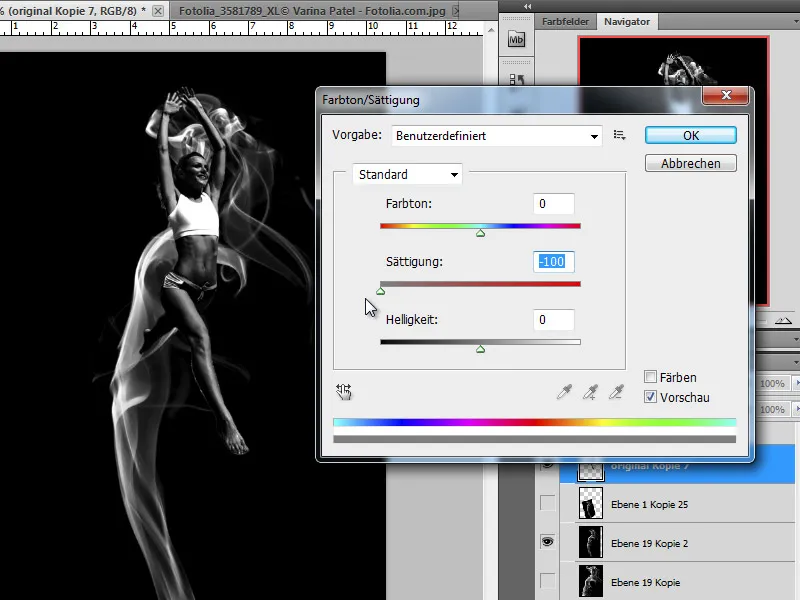
Крім того, я також можу вибрати пункт меню Чорно-біле і знебарвити кожен колірний канал окремо.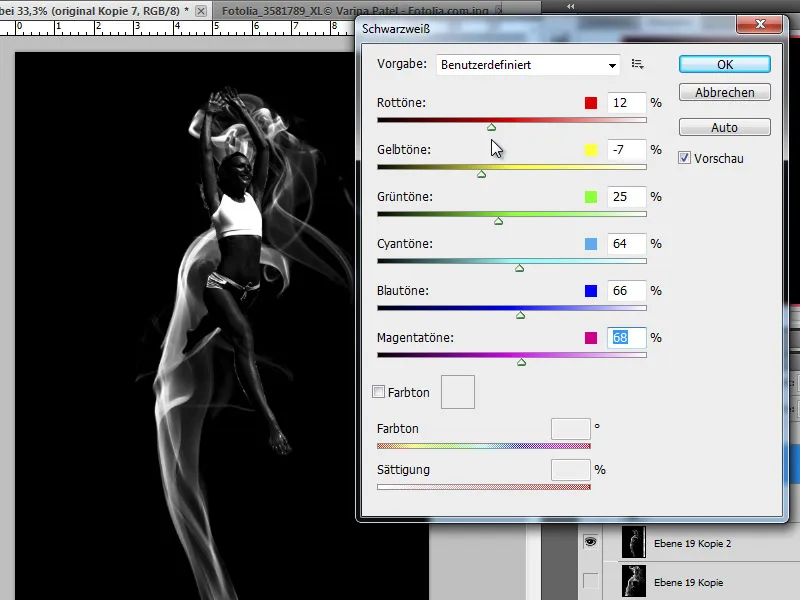
Крок 4 - Створіть копію димового танцюриста - розмиття
Наш танцюрист диму тепер виглядає дуже темним на зображенні. Це навмисний ефект, оскільки він діє лише як генератор контурів. Я створюю копію щойно створеного шару за допомогою комбінації клавіш Ctrl+J, а тепер розмиваю цю копію за допомогою фільтра розмиття.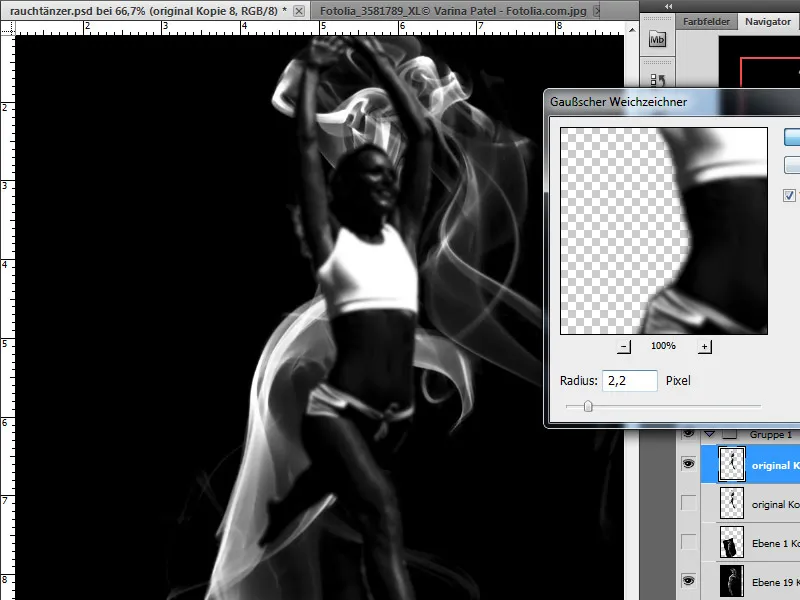
Повторюваний крок:
Крок 5 - Загорніть у дим
Тепер ми огорнемо нашу фігуру димом. Для цього нам знадобляться численні копії нашого шару-джерела диму, які ми створимо одну за одною. Звісно, спершу нам потрібно зберегти наш початковий шар, щоб ми могли створити його копію у разі потреби.
Тому я спочатку створюю копію шару диму і зменшую його за допомогою Редагування>Трансформування (Edit>Transform ). Я переміщую цю копію у потрібне місце на зображенні.
Мені доступні й інші варіанти, якими я скористаюся. Серед них, звичайно, можливість адаптації зображення до форми за допомогою інструмента деформації. Я можу використовувати цю функцію для цієї ділянки або для всього зображення.
У моєму випадку мені потрібне виділення, за допомогою якого я можу виділити частину стовпа диму, яку я хочу деформувати.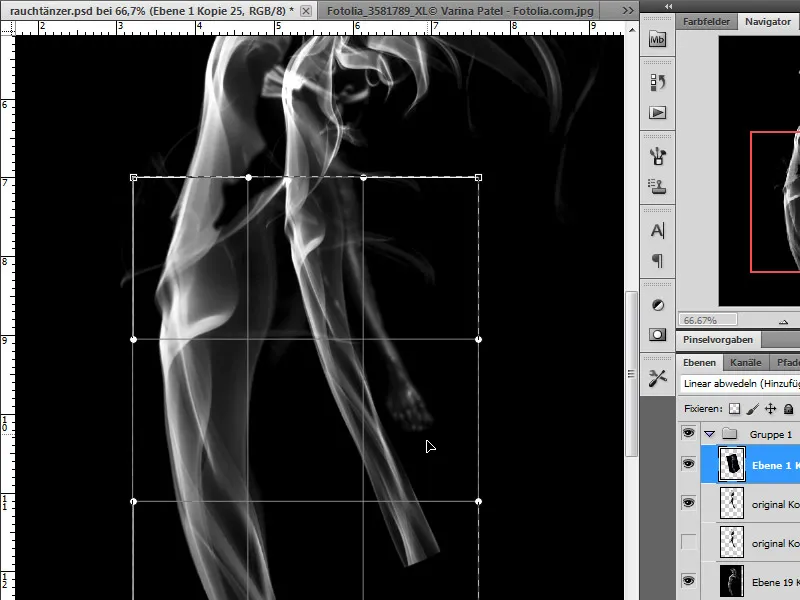
Тепер я можу використовувати це активне виділення, щоб вибрати інструмент деформації і пристосувати цю ділянку до моєї фігури. Я намагаюся адаптувати дим до форми тіла так, щоб він огортав ногу.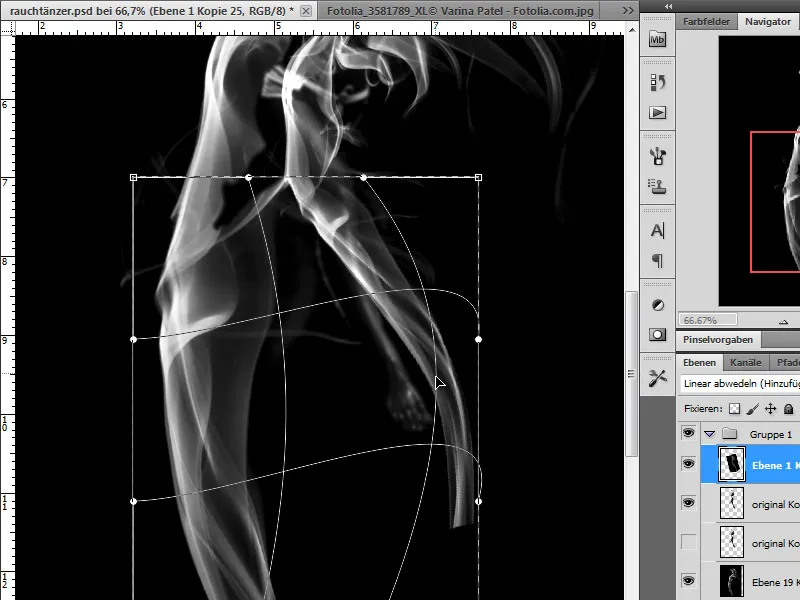
Я також можу виділяти, копіювати і змішувати підобласті. Для цього можна використовувати як маску шару, так і гумку з м'яким кінчиком пензля.
Я можу редагувати доданий таким чином дим різними способами. Окрім додаткових варіантів трансформації, таких як нахил і обертання, у моєму розпорядженні є й інші параметри налаштування шару. Я також можу накласти дим на шари, використовуючи режими Освітлення або Множення негативного шару, або вплинути на ефект накладання, регулюючи непрозорість.
Крок 6 - Розфарбовуємо дим
Білий дим на темному тлі не завжди відповідає нашим очікуванням. Однак у нас є варіанти, як це змінити. Наприклад, я розмістив коригувальний шар з градієнтом над шаром диму. Це також дає мені більше контролю над численними шарами диму, які стає дедалі важче розрізнити залежно від їхньої кількості.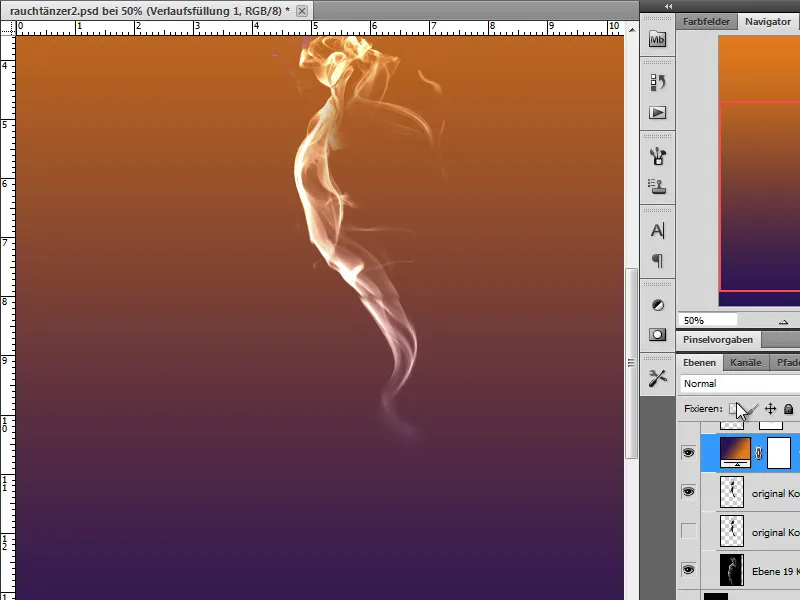
Я можу скористатися обтравочною маскою і змінити режим шару, щоб застосувати зміни кольору лише до шару, розташованого безпосередньо під ним, або до всіх шарів, розташованих нижче.
Крок 7 - Редагування малюнка
Я створюю копію мого димового танцюриста. Я також можу застосувати до фігури ефекти шару, такі як сплющені краї, щоб заокруглити і підкреслити контури.
Тепер я інвертую копію шару за допомогою комбінації клавіш Ctrl+I і отримую білу фігуру.
Тепер я розмию цю фігуру, щоб створити більше динаміки. Для цього я обираю фільтр розмиття руху. Якщо я створив ефект шару, я деактивую його для цього розмитого шару.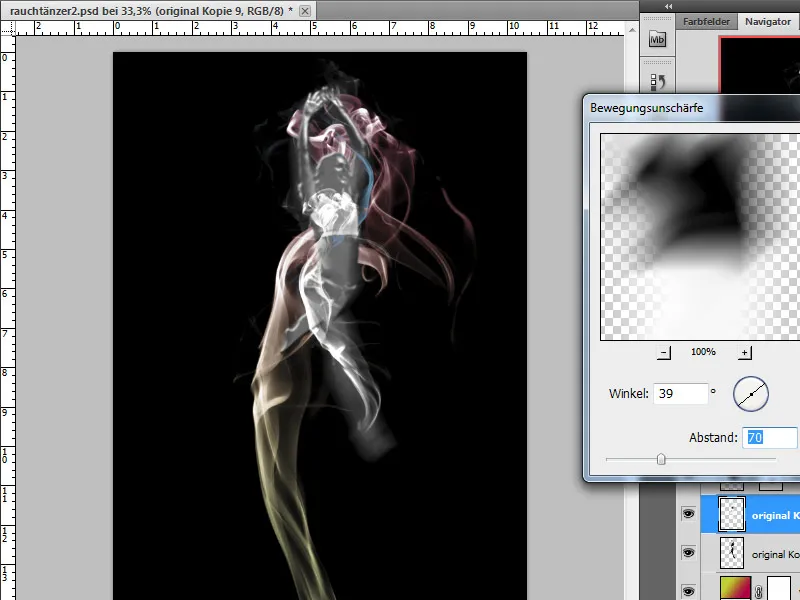
Інший варіант редагування - підкреслити контури танцівниці. Знову ж таки, для цього мені доступні різні варіанти редагування. Однак, перш за все, я хочу підкреслити краї і скористаюся фільтром з галереї фільтрів, фільтр малювання>підкреслити краї на копії вихідного чорно-білого шару.
У моєму розпорядженні також є інструменти, за допомогою яких я можу простежити певні частини зображення. Я використовую інструменти малювання, щоб знову підкреслити певні ділянки. Я обираю білий колір переднього плану і маленький пензлик зі зниженою непрозорістю та обводжу деякі деталі танцівниці на новому шарі.
Я перемикаю обведений шар у режим Освітлення ( Lighten ) і додаю трохи розмиття за допомогою фільтра розмиття (Blur ).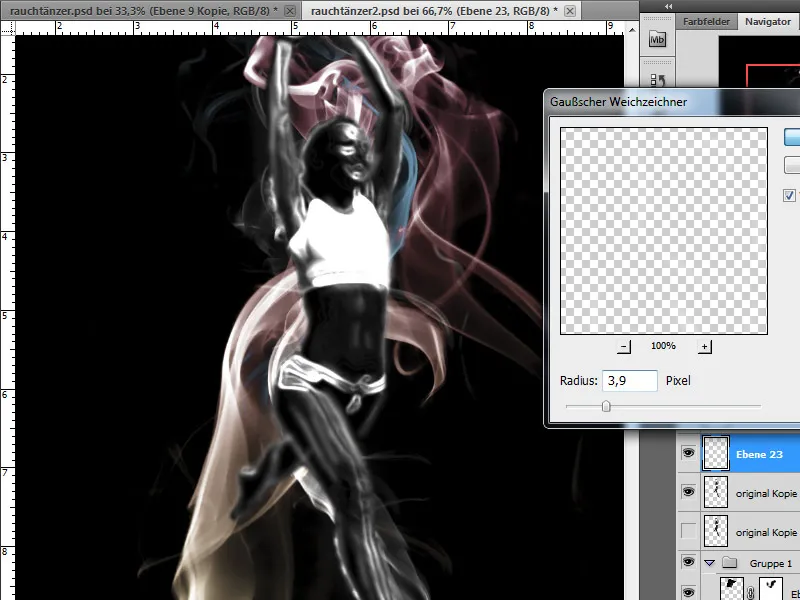
Стиль шару " Сяйво назовні " підтримує ефект світіння контуру. Я обираю колір, схожий на дим, із сірого діапазону. Встановлюю непрозорість на 75%, трепінг на 6% і розмір на 7 пікселів.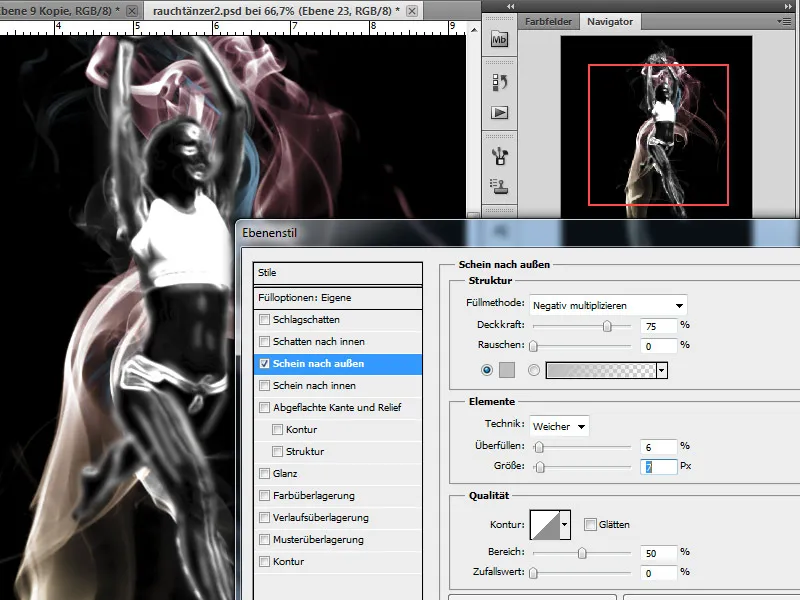
Крок 8 - додавання диму для покриття - розфарбовування
Тепер наша робота майже завершена, тому що нам потрібно додати ще трохи диму над фігурою. Я також розфарбую його за допомогою коригувального шару з градієнтом. Ці кроки вже були описані в кроці 5.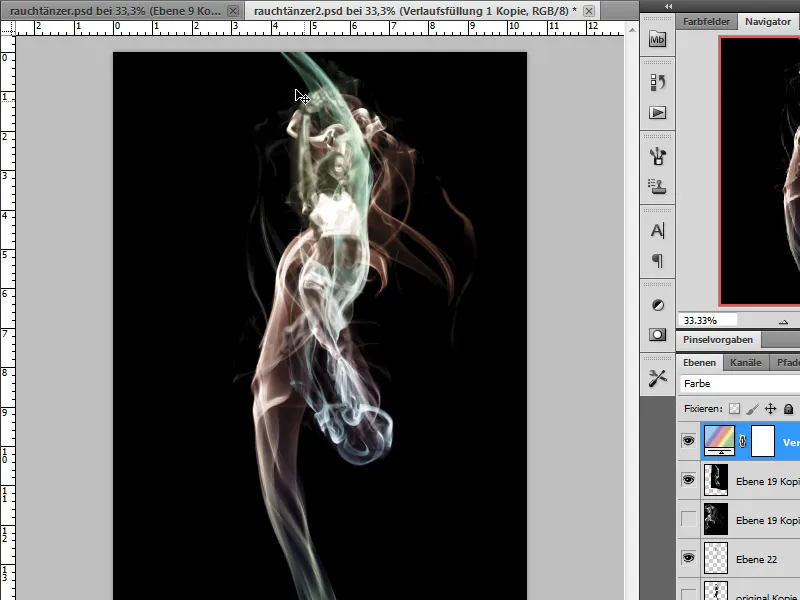
Крок 9 - Додавання ефекту світіння
Для ефекту світіння ми використовуємо копію інвертованого шару зі світлим димом на темному тлі. Спочатку я можу скористатися пунктом меню Зображення>Коррекція>Інвертувати, щоб створити червонувато-коричневу копію.
Тепер я розфарбовую цю копію за допомогою режиму корекції Відтінок/Насиченість (Hue/Saturation ).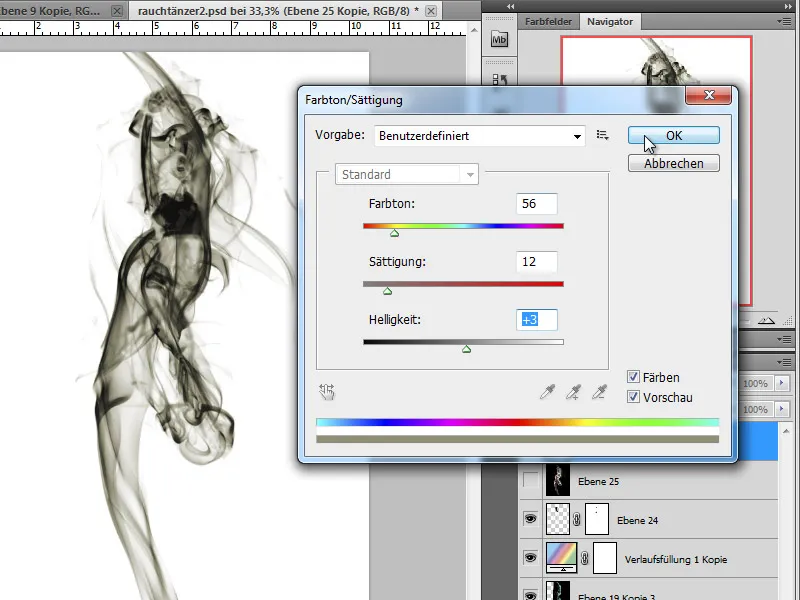
Подальша зміна режиму шару на Поділ ( Subdivide ) дає нам ефект світіння. Я використовую маску шару, щоб частково замаскувати області, які в результаті виявилися надмірно освітленими.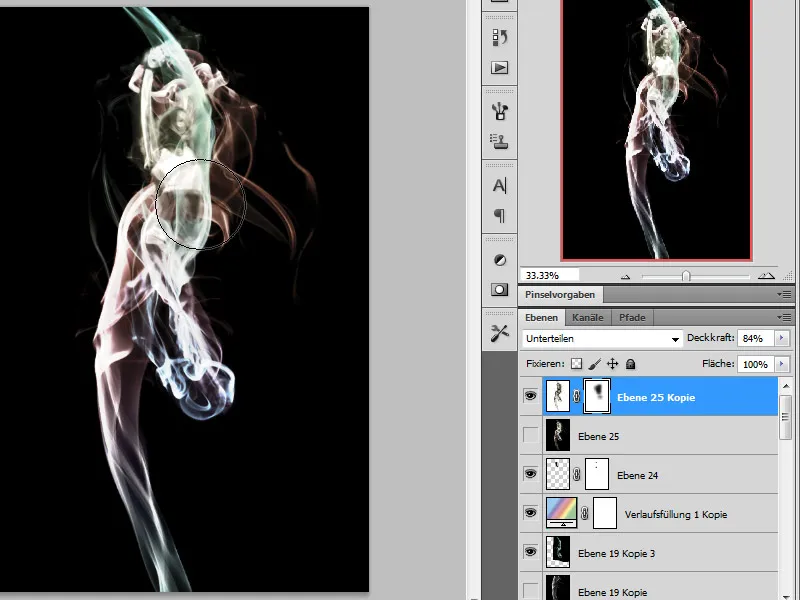
Тепер я хочу додати до фону ефект променів, щоб імітувати ефект світіння або випромінювання світла. Для цього я застосовую радіальне розмиття до іншої копії мого шару з джерелом диму.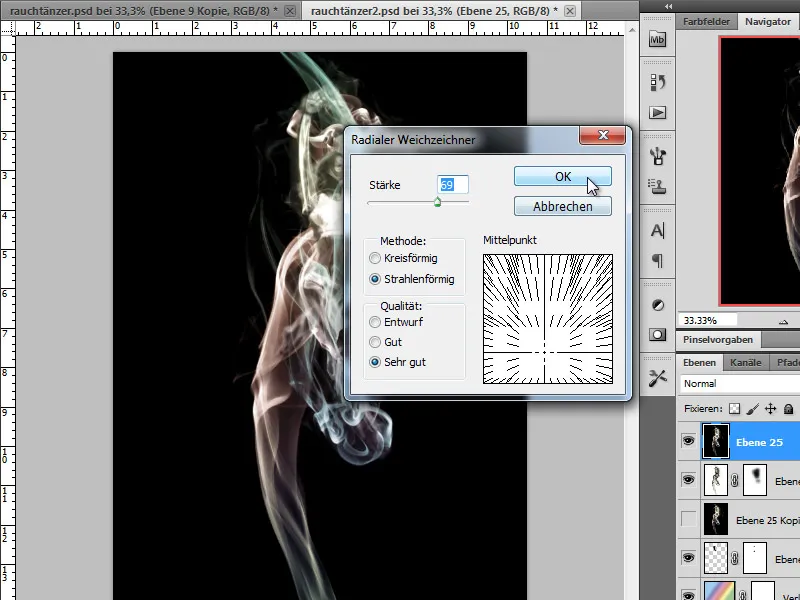
Я розміщую отриманий шар якомога нижче в моєму стеку шарів і встановлюю режим шару на Multiply Negative (Множення негативу).
На цьому наша робота завершена:


